大家好,这篇文章跟大家分享一下加班时长计算案例。
下图wps表格中已知不同人员的开始加班时间和结束加班时间,需要求取每个人的加班时长,以小时为单位,不足1小时的部分忽略不计。

WPS Office 2024 V12.1.0.20784 官方最新正式版
- 类型:办公软件
- 大小:250MB
- 语言:简体中文
- 时间:2025-04-11
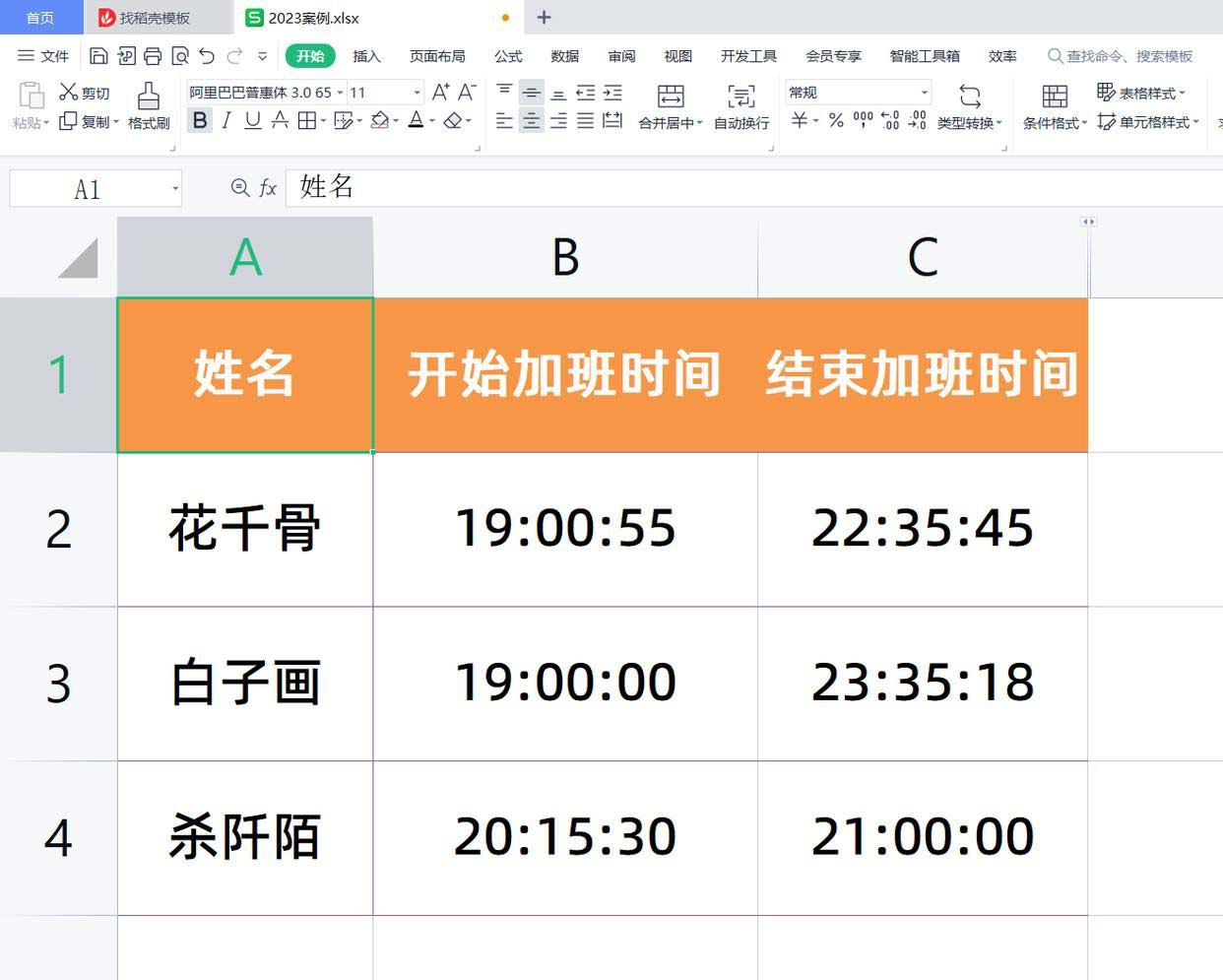
方法一
选中D2单元格,在英文状态下输入公式:=(C2-B2)*24,回车确认公式,再向下填充,可以得到每个人的准确加班小时数。
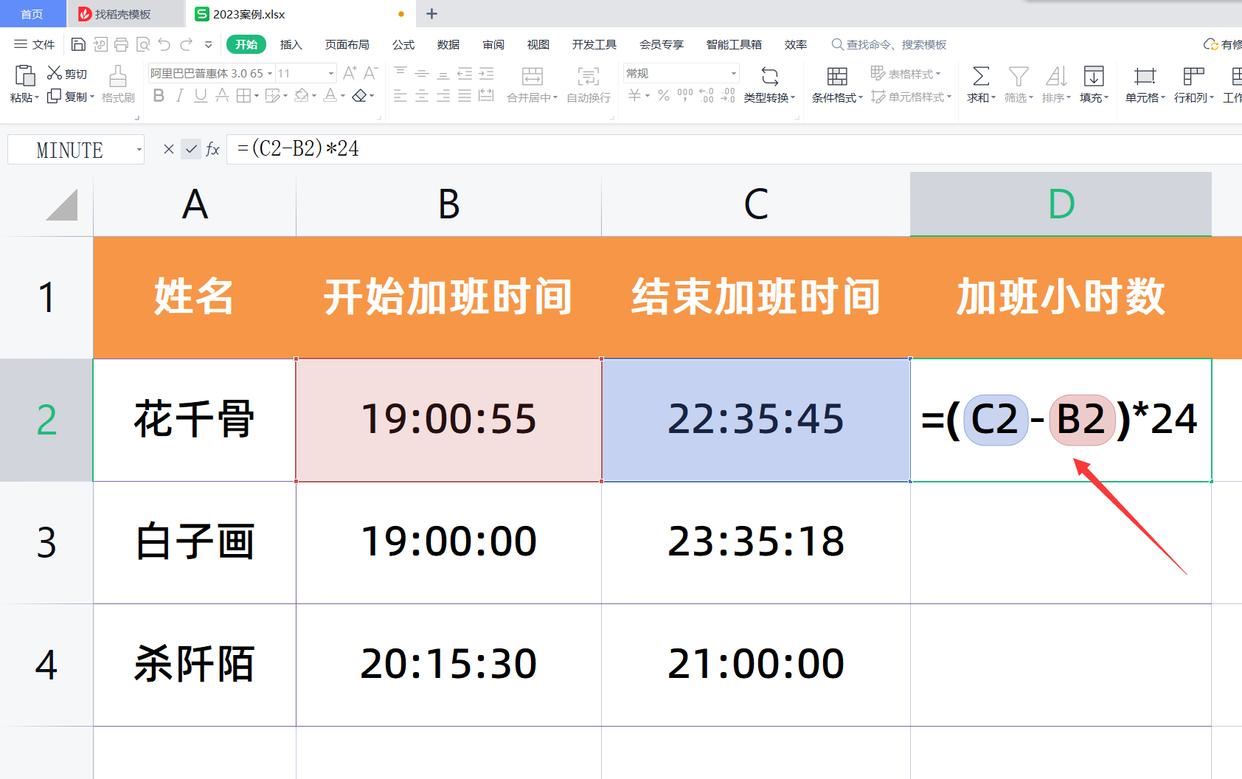
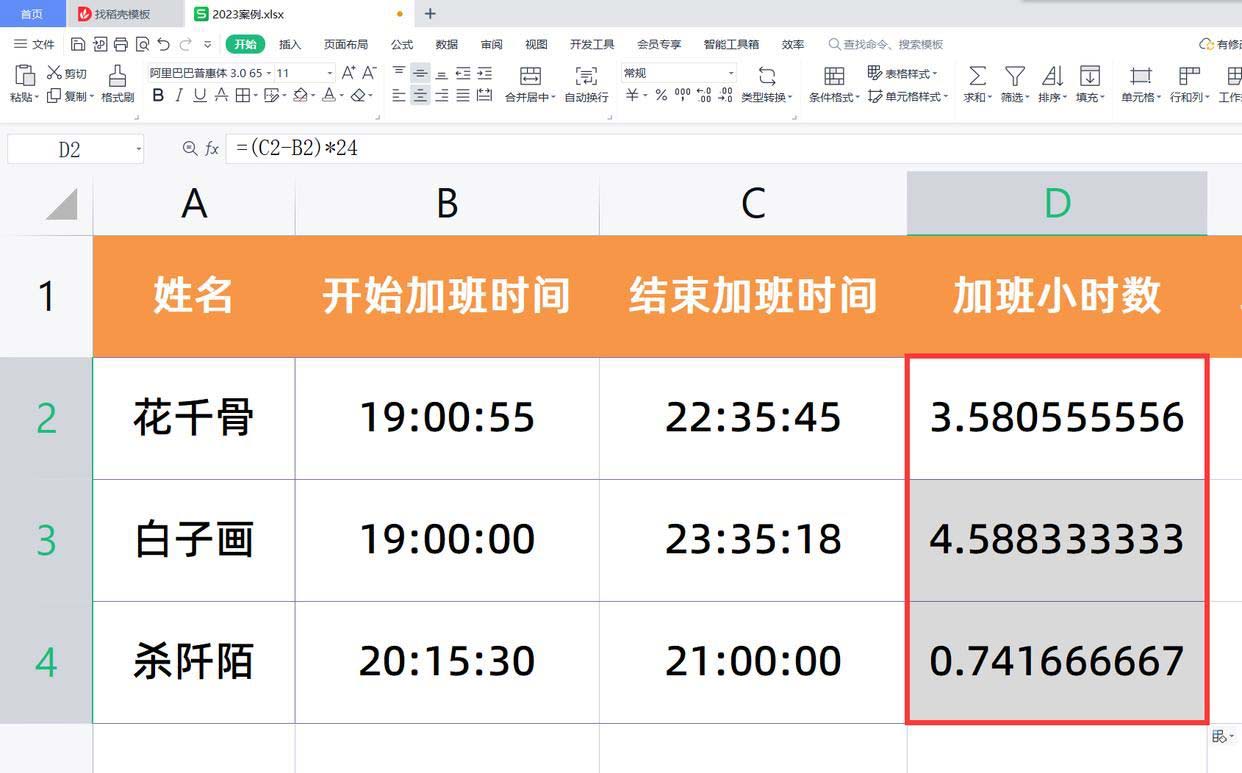
接下来应用int函数对D列中计算出来的准确加班小时数进行取整。
选中E2单元格,输入公式:=INT(D2),回车确认公式,再向下填充,即可得到我们想要的结果。
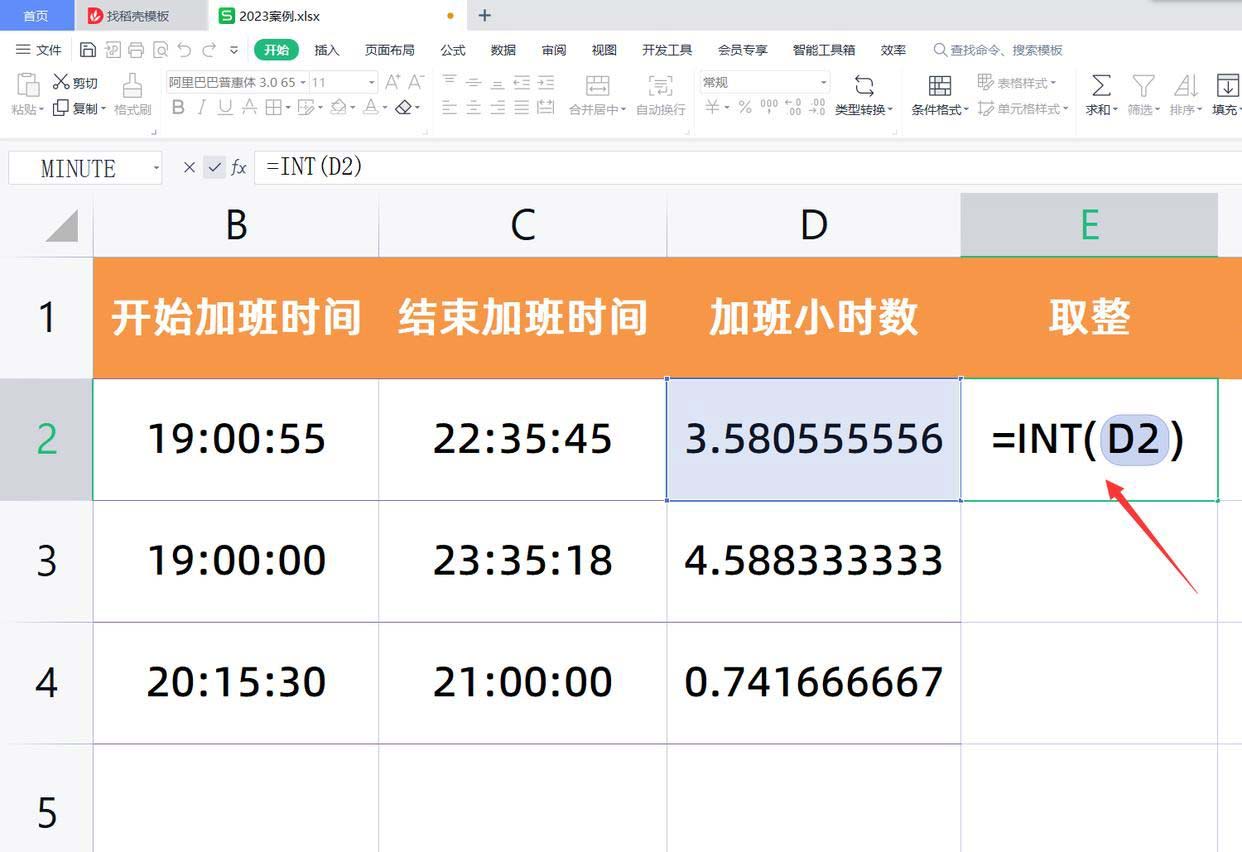

公式熟练的朋友,也可以将两个公式进行整合,直接输入一次公式:=INT((C2-B2)*24)。
方法二
选中D2单元格,输入公式:=TEXT(C2-B2,”h”),回车确认公式,再向下填充,这样得到的就直接是将不足1小时的部分舍去后的小时数。
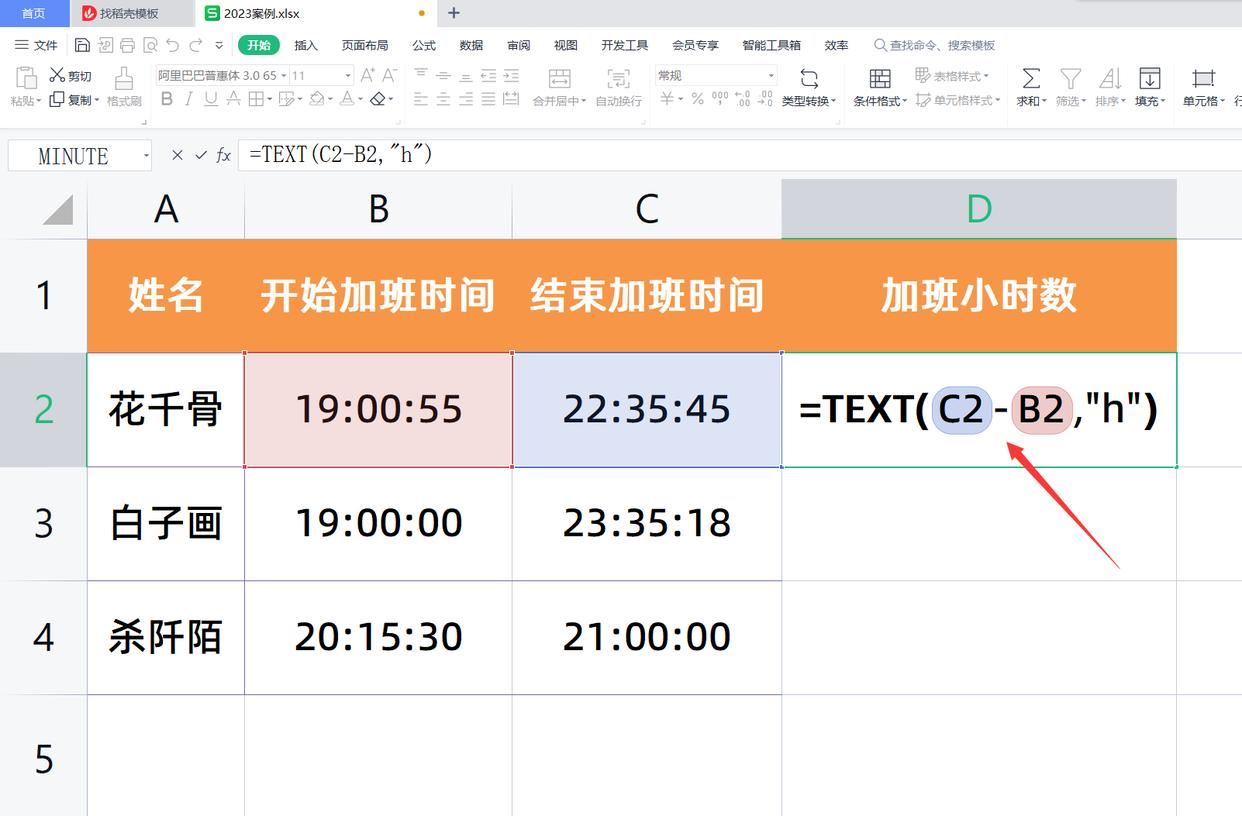

推荐阅读:想一次性在文档中插入50页空白页该怎么办?
注意事项:
不要在微信、知乎、QQ、内置浏览器下载、请用手机浏览器下载! 如果您是手机用户,请移步电脑端下载!
1、文稿PPT,仅供学习参考,请在下载后24小时删除。
2、如果资源涉及你的合法权益,第一时间删除。
3、如果字体显示不正常,>>>请在右侧顶部字体安装字体<<<
115PPT网 » 不足1小时的部分忽略该怎么计算? wps excel计算算加班时长时的技巧
不要在微信、知乎、QQ、内置浏览器下载、请用手机浏览器下载! 如果您是手机用户,请移步电脑端下载!
1、文稿PPT,仅供学习参考,请在下载后24小时删除。
2、如果资源涉及你的合法权益,第一时间删除。
3、如果字体显示不正常,>>>请在右侧顶部字体安装字体<<<
115PPT网 » 不足1小时的部分忽略该怎么计算? wps excel计算算加班时长时的技巧




